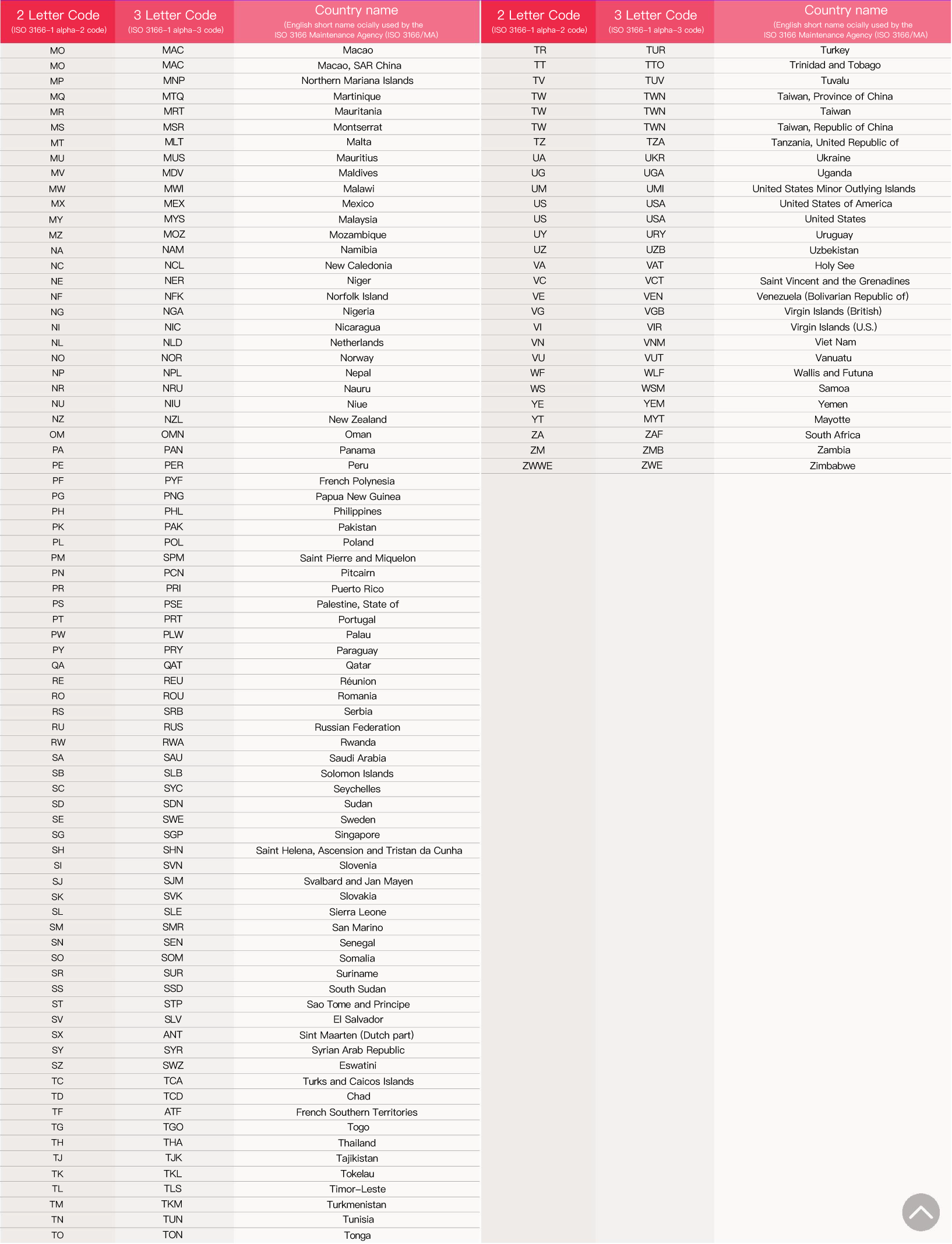Wayfair上传报告指南
在您开始制作上传报告前,请先在上传交易记录页面中完成以下操作:
步骤1:根据操作指引下载交易记录报告
步骤2:下载模板
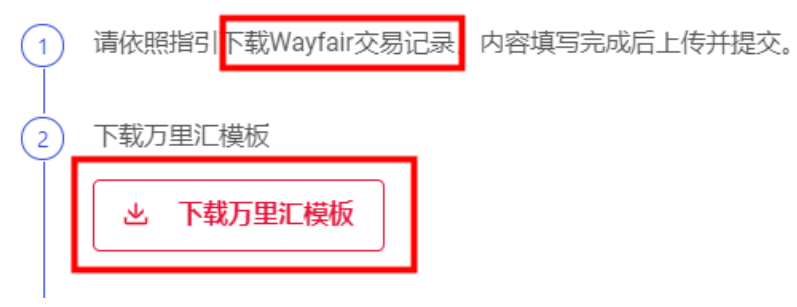
丨第1步
- 打开模板,完成A-H列的资料填写,所有字段均为必填字段
- 请仔细阅读模板中的注意事项,填写内容,具体填写要求,并按要求准确填写
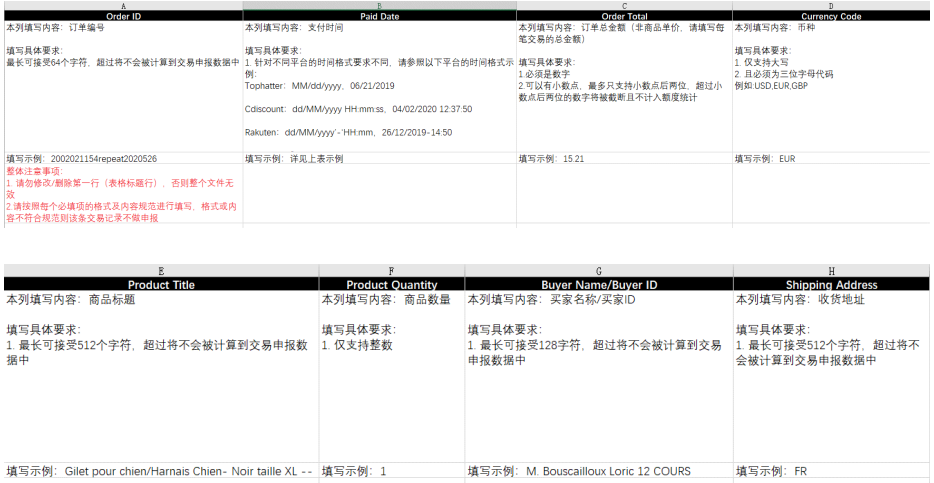
丨第2步
打开您从 Wayfair 后台下载的款项明细报告,如下列图示:

丨第3步
在 Wayfair 报告中,请找到对应字段内容;
复制并粘贴到模板中;例如:模板表格中 F 列的 Product Quantity
- 在 Wayfair 报告中找到 Quantity 字段
- 将数据复制并粘贴到模板中
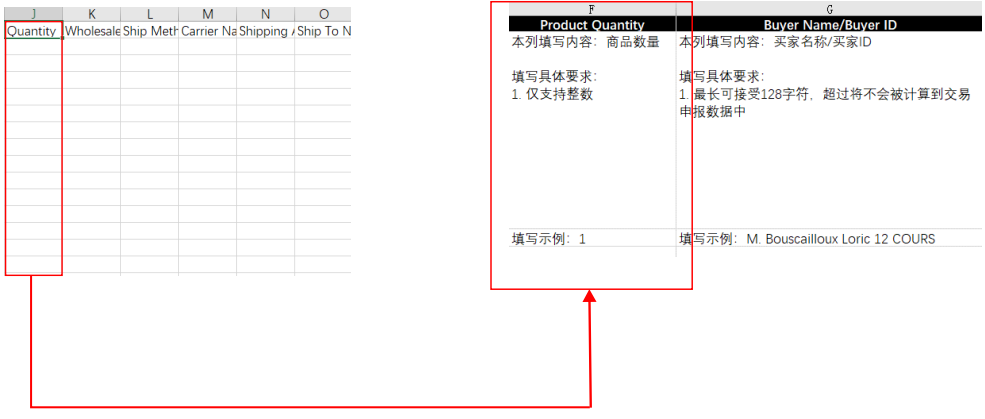
丨第4步
继续从您的 Wayfair 报告中找到对应字段内容进行填写;
- 您的 Wayfair 报告中的列表字段与万里汇(WorldFirst)模板中包含的字段一致
- D列的currency code,请全部填写您收到的币种 如收到的是欧元,则填写EUR
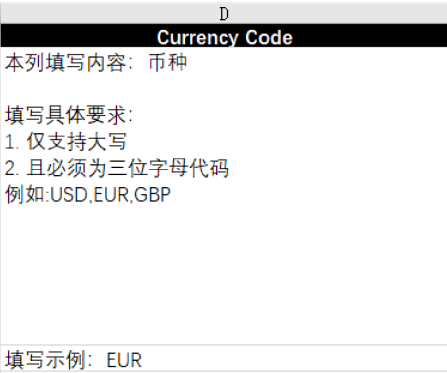
丨第5步
Shipping Address列中,必须填写物流目的国;
- 您可在*文末附件处查阅Country Name to Country Code List,核对您的Country Code
- 若您输入的Country Codes与文档罗列的Standard Code不一致,您的后续上传操作将不成功
丨第6步
信息填写完后,您的上传报告应如图所示;
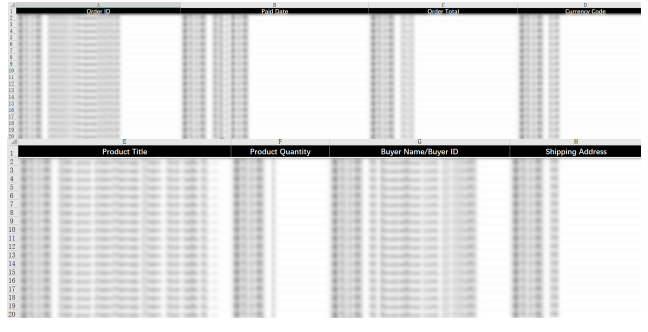
丨第7步
请以xls格式保存报告;
- 在您保存文件前,请确保您所有必填字段都已填写
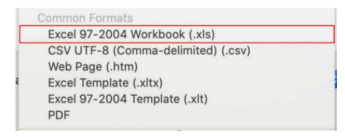
丨第8步
点击【上传文件】按钮,选择步骤7中您所保存的文件并进行上传。
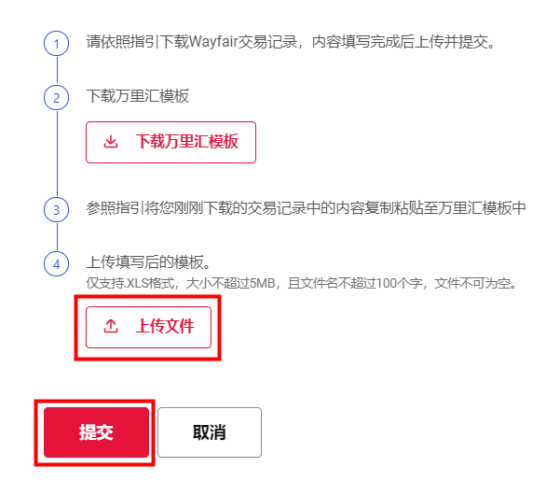
丨附件
Country Name to Country Code List 第一页:
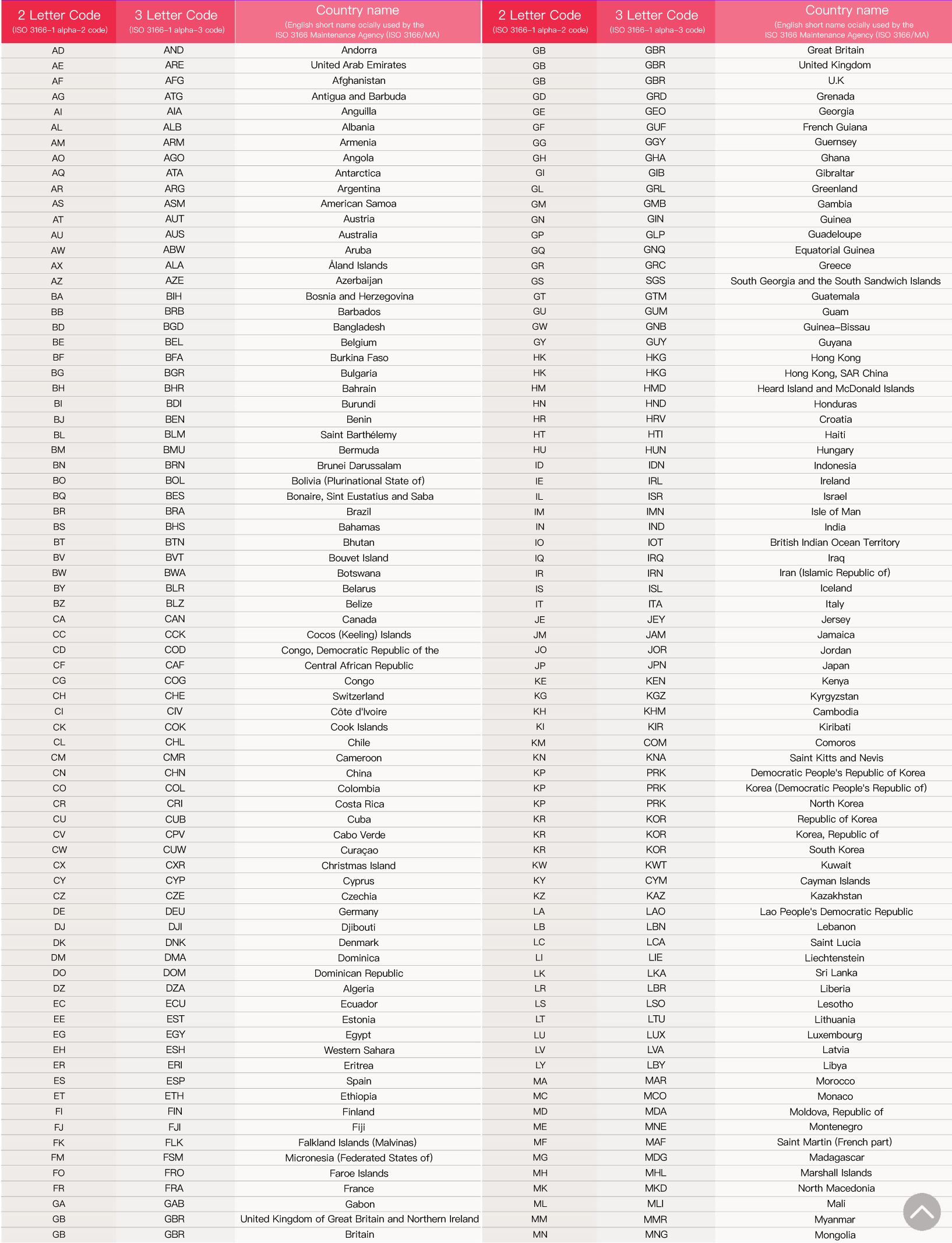
Country Name to Country Code List 第二页: